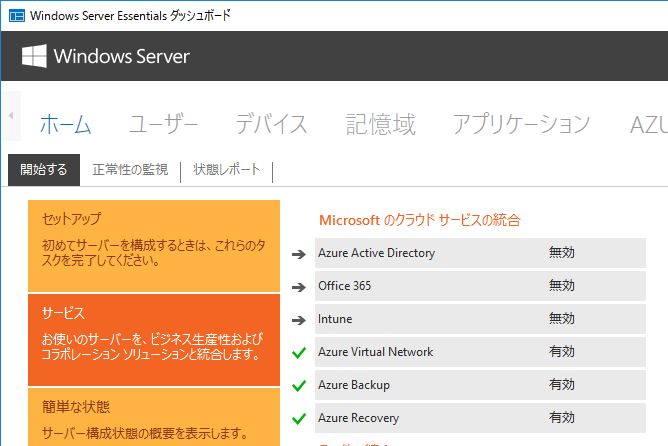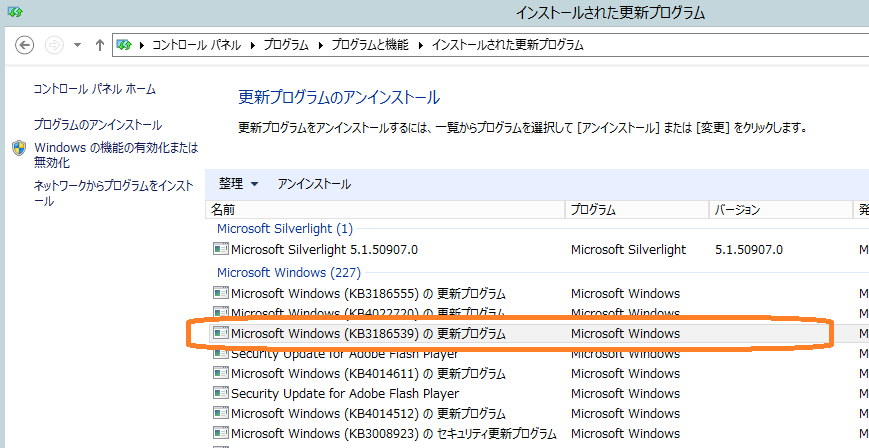WHSのディスコンとともに、このブログの内容もだんだんホームユースからは離れてきていましたが、久しぶりに家庭のデータの保護について考えてみたいと思います。
データロスは忘れたころにやってくる
Windows Home Server V1のDEの頃から、家庭のデジタルアセットを守るおうちサーバーのメリットと重要性を骨身に感じ、その普及にも取り組んできました。
デジカメにせよ、ビデオにせよ、携帯で撮影した写真にせよ、生活の中で蓄積される思い出の中で、デジタルで記録されていないものはほぼないといっても過言ではないくらい減ってきました。
デジタルのデータはスマホで送って共有したり取り扱いやすい反面、記録された媒体に障害が生じると、一瞬でアクセスできなくなります。本当に一瞬で、数年間、十数年かけて蓄積したデータが消えるということが起こりえます。
ストレージは消耗品です!
デジカメで撮影した写真、パソコンに保存して入れば安心という方も多いと思います。パソコンに保存したデータは、たいていの場合内臓のSSDやHDD、あるいはNAS上に保存されているでしょう。
PCに内蔵されたSSDやHDD、あるいはNAS上のHDD、これらは全て消耗品です。車に例えるならば、タイヤが最も近いでしょうか。
車のタイヤは、車の走行距離が長くなればなるほど消耗が激しくなったり、さほど乗らなくても車が保管されている環境の影響などでゴムがひび割れたりします。
ストレージもこれと似ていて、大量のデータを読み書きするほど、あるいはそれほど書き込まなかったとしても稼働させている時間に応じて、目には見えにくい劣化がどんどん進行しています。
デジタルストレージの敵:ビット腐敗
データの大容量化やストレージの大容量化が進むにつれ、影響が大きくなってきているのがビット腐敗です。
デジタルデータは0と1の値を電磁的に記録していますが、記録された電磁的な情報が一部破損してしまうことが自然に発生します。食べものが虫食いにあうように、デジタルデータも一部のデータが腐敗してしまうのです。
これにより、正常に保存されているようにみえるファイルが開けなくなったりします。たとえば以下のように一見正常に見えるファイルやフォルダーへのアクセスでもエラーが発生します。このケースでは、アクセス権を編集しようとしても、編集すらできない状態です。
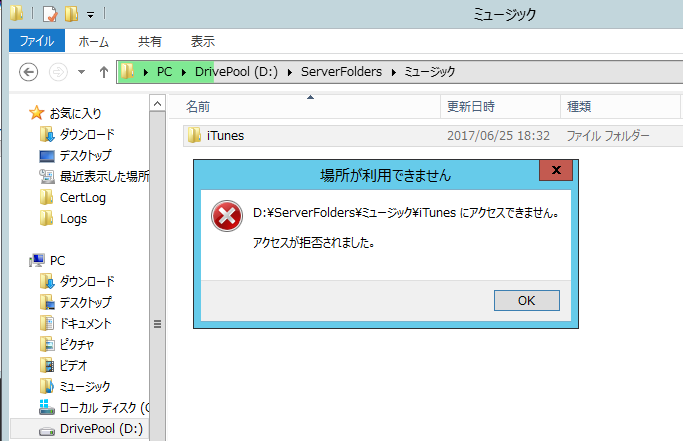
RAIDの場合はもっと怖い
データの回復性を備える手段としてトラディショナルなRAIDも、ディスクの台数やセクターサイズが増えることで、このビット腐敗によるデータロスが高まっています。
RAIDでビット腐敗が起こると最悪の場合、RAIDで保護していたはずのボリュームを障害時にいざ復元しようとすると、復元できないということが発生します。
この場合、最悪の場合はそれまでアクセスできていた正常なデータも一瞬ですべてロストするということが起こりうるのです。
最近のNASでは、このビット腐敗に備える仕組みを入れているNASもあります。ReadyNASのbit rot保護などはその例です。
しかし、オプション機能でデフォルトでは無効になっているケースもあるようですので、こういった機能を搭載したNASを利用している場合は、しっかり機能を有効化しているか確認することをお勧めします。
「回復性」と「冗長性」
そこでなくてはならないのが、「回復性」と「冗長性」です。「回復性」は、データに問題が生じた際にも、修復できるための備え。「冗長性」は同じデータをバックアップをとることで、データに問題が生じた際に取り出せるようにしておくということになります。
今はクラウドストレージが容易に利用できますので、クラウドにデータをバックアップしておくことで「冗長性」を確保している方も多いかもしれません。
しかし、人にもよるとは思いますが、おそらく大半の方が大事なデータをすべて、クラウドのバックアップとれているという方は少ないのではないでしょうか?
記憶域スペース(Storage Spaces)とReFSで「回復性」を高める
「記憶域スペース(Storage Spaces)」と「ReFS」はWindows Server 2012、Windows 8から導入された新しいストレージ技術、ファイルフォーマットです。クライアントOSでもほぼ同じ機能を利用できるので、必ずしもサーバーOSを導入する必要はありません。
この2つの仕掛けは、必ずしもセットでも用いる必要はありません。記憶域スペースで作成した仮想ディスクを従来のファイルシステムである「NTFS」でフォーマットしてもよいですし、逆に記憶域スペースを使わない単体の物理ディスクを「ReFS」でフォーマットするすることもあるでしょう。
しかし、この2つを同時にセットで使うことで得られるメリットがあります。
回復性を実現する「記憶域スペース(Storage Spaces)」
「記憶域スペース(Storage Spaces)」には、複数の物理ディスクを束ねる「記憶域プール(Storage Pool)」と、その上に回復性などの特徴を備えた仮想ディスクを作成する「記憶域プール(仮想ディスク、Storage Space)」があります。
「記憶域スペース(Storage Spaces)」では、
- 複数の物理ディスクを束ねて、データを異なる複数の物理ディスクに保存する
- データを自動的に複数コピーして保存したり、一部が失われても演算で戻せるようにパリティ情報を付け加えて保存する
などして、データに回復性を備えさせることができます。
データの破損を発見し、記憶域スペースの「回復性」を使って自動修復する「ReFS」
ReFSはファイルシステムの中に、データの正常性を定期的かつ自動的にチェックする仕掛けが入っています(整合性ストリーム)。
その際、データの破損を発見すると、記憶域スペースで回復性を備えた仮想ディスクを作成している場合、自動的に記憶域スペースで得られる正常なデータを用いて修復を実施します。
ReFSの登場当初は、この自動修復ができるのはミラースペース(双方向ミラー、3方向ミラー)だけでしたが、2012 R2からはパリティスペースでも修復が可能になっています。
クライアントOSでは、Windows 8.1では、パリティスペースとReFSの組み合わせでの稼働ディスクは作成できませんでしたが、ようやくWindows 10 Creators UpdateでパリティスペースとReFSを組み合わせることができるようになりました。
加えてバックアップで「冗長性」を確保する
「回復性」を備えたストレージにデータを保存するだけでは、万全ではありません。必ずこれとは別にデータのバックアップを取って「冗長性」を確保するようにします。
Windows Server Essentialsを使うなら、Windows Server BackupやAzure Backupでデータを他の物理ディスクやクラウドにバックアップすることができます。
クライアントOSの場合は、OneDriveなどのクラウドストレージにも同じデータをアップしておく、クライアントPC全体のバックアップを別に取っておくなどが考えられるでしょう。
たとえば、データをクライアントPCに保存している場合、Windows Server Essentialsのクライアントコンピューターのバックアップ機能を使って、イメージバックアップを定期的に取っておくのも有効です。
改めて見直してみよう、データの保存環境
スマホで保存したままになっている方、パソコンやNASに保存して安心していてバックアップを取っていない方は多数いらっしゃると思います。
デジタルデータの「冗長性」すなわちバックアップの必要性を再度認識していただくとともに、パソコンやNASに保存している方はさらには「回復性」についても考慮をして、データの保存環境を再検討してみてはいかがでしょうか?